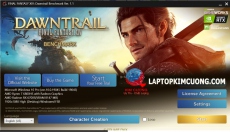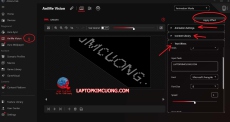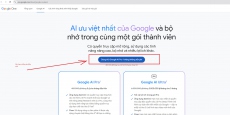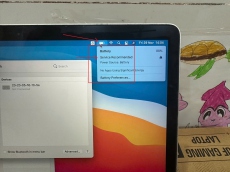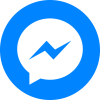Cأ،ch kiل»ƒm tra cل؛¥u hأ¬nh Macbook chi tiل؛؟t bل؛±ng hأ¬nh ل؛£nh
Ngأ y ؤ‘ؤƒng: 14:36:11 06-10-2019 - Lئ°ل»£t xem: 2321
Cأ،ch kiل»ƒm tra cل؛¥u hأ¬nh Macbook chi tiل؛؟t bل؛±ng hأ¬nh ل؛£nh, Cأ،ch kiل»ƒm tra cل؛¥u hأ¬nh Macbook Air, Macbook Pro, iMac, mأ،y tأnh chل؛،y hل»‡ ؤ‘iل»پu hأ nh macOS… cأ،ch kiل»ƒm tra dung lئ°ل»£ng Ram, chip CPU, dung lئ°ل»£ng ل»• cل»©ng Macbook
Khi muل»‘n mua 1 chiل؛؟u mأ،y tأnh PC hoل؛·c laptop, bل؛،n cل؛§n chأ؛ أ½ ؤ‘ل؛؟n cل؛¥u hأ¬nh ؤ‘ل؛§u tiأھn (kiل»ƒu dأ،ng hay giأ، thأ nh cإ©ng lأ yل؛؟u tل»‘ cل؛§n thiل؛؟t nhئ°ng xل؛؟p sau). Nأ o lأ dung lئ°ل»£ng ل»• cل»©ng, dung lئ°ل»£ng RAM, cأ³ card mأ n hأ¬nh rل»i hay khأ´ng, tل»‘c ؤ‘ل»™ xung nhل»‹p cل»§a CPU, ؤ‘ل»™ phأ¢n giل؛£i mأ n hأ¬nh thل؛؟ nأ o, cأ³ FULL HD 0 che khأ´ng, ... vأ¢n vأ¢n vأ mأ¢y mأ¢y. Vل»›i mأ،y tأnh chل؛،y Windows thأ¬ cأ،ch kiل»ƒm tra quأ، ؤ‘ئ،n giل؛£n vأ quen thuل»™c vل»›i cأ،c bل؛،n rل»“i. Tئ°ئ،ng tل»± nhئ° vل؛y, mأ،y chل؛،y hل»‡ ؤ‘iل»پu hأ nh MAC OS cإ©ng kiل»ƒm tra cأ،c thأ´ng sل»‘ cل؛¥u hأ¬nh nhئ° vل؛y, nhئ°ng cأ،ch test thأ¬ cأ³ chأ؛t khأ،c biل»‡t. Hأ£y cأ¹ng Vforum tأ¬m hiل»ƒu cأ،ch lأ m nhأ©.
ؤگل»ƒ xem cل؛¥u hأ¬nh mأ،y MAC chi tiل؛؟t, ؤ‘ل؛§u tiأھn chل»چn vأ o biل»ƒu tئ°ل»£ng hأ¬nh quل؛£ tأ،o gأ³c bأھn trأ،i, chل»چn vأ o mل»¥c About this Mac

Tل؛،i ؤ‘أ¢y bل؛،n sل؛½ cأ³ cأ،c thأ´ng tin nhئ°: ؤ‘ل»i mأ،y, phiأھn bل؛£n hل»‡ ؤ‘iل»پu hأ nh, Process bل»™ vi xل» lأ½ CPU, Memory lأ dung lئ°ل»£ng RAM, ... ؤگل»ƒ xem chi tiل؛؟t card mأ n hأ¬nh, bل؛،n chل»چn sang tab Displays.

Thأ´ng sل»‘ cل»§a mأ n hأ¬nh gل»“m: kأch thئ°ل»›c mأ n hأ¬nh, ؤ‘ل»™ phأ¢n giل؛£i, thأ´ng tin card ؤ‘ل»“ hل»چa. Next sang tab Storage

Bل؛،n sل؛½ biل؛؟t ؤ‘ئ°ل»£c mأ،y MAC nأ y cأ³ dung lئ°ل»£ng bao nhiأھu, ؤ‘أ£ dأ¹ng bao nhiأھu GB vأ cأ²n trل»‘ng mل؛¥y GB

Xem chi tiل؛؟t nhل؛¥t bل؛،n vأ o Overview, chل»چn mل»¥c System Report

ل» ؤ‘أ¢y cأ³ tل؛¥t cل؛£ thأ´ng tin cل؛¥u hأ¬nh cل»§a mأ،y MAC nhئ° phل؛§n cل»©ng, phل؛§n mل»پm, mل؛،ng, camera, bluetooth, mأ،y in, bل»™ nhل»›, ...

Vل؛y lأ bأ i viل؛؟t ؤ‘أ£ cung cل؛¥p cho cأ،c bل؛،n 1 thأ´ng tin khأ، bل»• أch phل؛£i khأ´ng nأ o (Theo Vforum)
(Theo Vforum)
Khi muل»‘n mua 1 chiل؛؟u mأ،y tأnh PC hoل؛·c laptop, bل؛،n cل؛§n chأ؛ أ½ ؤ‘ل؛؟n cل؛¥u hأ¬nh ؤ‘ل؛§u tiأھn (kiل»ƒu dأ،ng hay giأ، thأ nh cإ©ng lأ yل؛؟u tل»‘ cل؛§n thiل؛؟t nhئ°ng xل؛؟p sau). Nأ o lأ dung lئ°ل»£ng ل»• cل»©ng, dung lئ°ل»£ng RAM, cأ³ card mأ n hأ¬nh rل»i hay khأ´ng, tل»‘c ؤ‘ل»™ xung nhل»‹p cل»§a CPU, ؤ‘ل»™ phأ¢n giل؛£i mأ n hأ¬nh thل؛؟ nأ o, cأ³ FULL HD 0 che khأ´ng, ... vأ¢n vأ¢n vأ mأ¢y mأ¢y. Vل»›i mأ،y tأnh chل؛،y Windows thأ¬ cأ،ch kiل»ƒm tra quأ، ؤ‘ئ،n giل؛£n vأ quen thuل»™c vل»›i cأ،c bل؛،n rل»“i. Tئ°ئ،ng tل»± nhئ° vل؛y, mأ،y chل؛،y hل»‡ ؤ‘iل»پu hأ nh MAC OS cإ©ng kiل»ƒm tra cأ،c thأ´ng sل»‘ cل؛¥u hأ¬nh nhئ° vل؛y, nhئ°ng cأ،ch test thأ¬ cأ³ chأ؛t khأ،c biل»‡t. Hأ£y cأ¹ng Vforum tأ¬m hiل»ƒu cأ،ch lأ m nhأ©.
ؤگل»ƒ xem cل؛¥u hأ¬nh mأ،y MAC chi tiل؛؟t, ؤ‘ل؛§u tiأھn chل»چn vأ o biل»ƒu tئ°ل»£ng hأ¬nh quل؛£ tأ،o gأ³c bأھn trأ،i, chل»چn vأ o mل»¥c About this Mac

Tل؛،i ؤ‘أ¢y bل؛،n sل؛½ cأ³ cأ،c thأ´ng tin nhئ°: ؤ‘ل»i mأ،y, phiأھn bل؛£n hل»‡ ؤ‘iل»پu hأ nh, Process bل»™ vi xل» lأ½ CPU, Memory lأ dung lئ°ل»£ng RAM, ... ؤگل»ƒ xem chi tiل؛؟t card mأ n hأ¬nh, bل؛،n chل»چn sang tab Displays.

Thأ´ng sل»‘ cل»§a mأ n hأ¬nh gل»“m: kأch thئ°ل»›c mأ n hأ¬nh, ؤ‘ل»™ phأ¢n giل؛£i, thأ´ng tin card ؤ‘ل»“ hل»چa. Next sang tab Storage

Bل؛،n sل؛½ biل؛؟t ؤ‘ئ°ل»£c mأ،y MAC nأ y cأ³ dung lئ°ل»£ng bao nhiأھu, ؤ‘أ£ dأ¹ng bao nhiأھu GB vأ cأ²n trل»‘ng mل؛¥y GB

Xem chi tiل؛؟t nhل؛¥t bل؛،n vأ o Overview, chل»چn mل»¥c System Report

ل» ؤ‘أ¢y cأ³ tل؛¥t cل؛£ thأ´ng tin cل؛¥u hأ¬nh cل»§a mأ،y MAC nhئ° phل؛§n cل»©ng, phل؛§n mل»پm, mل؛،ng, camera, bluetooth, mأ،y in, bل»™ nhل»›, ...

Vل؛y lأ bأ i viل؛؟t ؤ‘أ£ cung cل؛¥p cho cأ،c bل؛،n 1 thأ´ng tin khأ، bل»• أch phل؛£i khأ´ng nأ o
Xem thأھm
Tag tل»« khأ³a
Tئ° vل؛¥n - giل؛£i ؤ‘أ،p
Khأ،ch hأ ng thأ¢n thiل؛؟t